Redmi Note 12怎么进开发者模式?详细教程步骤是什么?
Redmi Note 12进入开发者模式教程介绍
对于数码爱好者或需要深度系统调校的用户而言,开启开发者模式是解锁更多手机潜能的关键一步,Redmi Note 12作为热门中端机型,其基于Android定制的MIUI系统在开发者模式下提供了丰富的调试选项、高级功能入口及优化权限,本文将详细介绍Redmi Note 12进入开发者模式的操作步骤、功能应用及注意事项,帮助用户安全高效地完成设置。
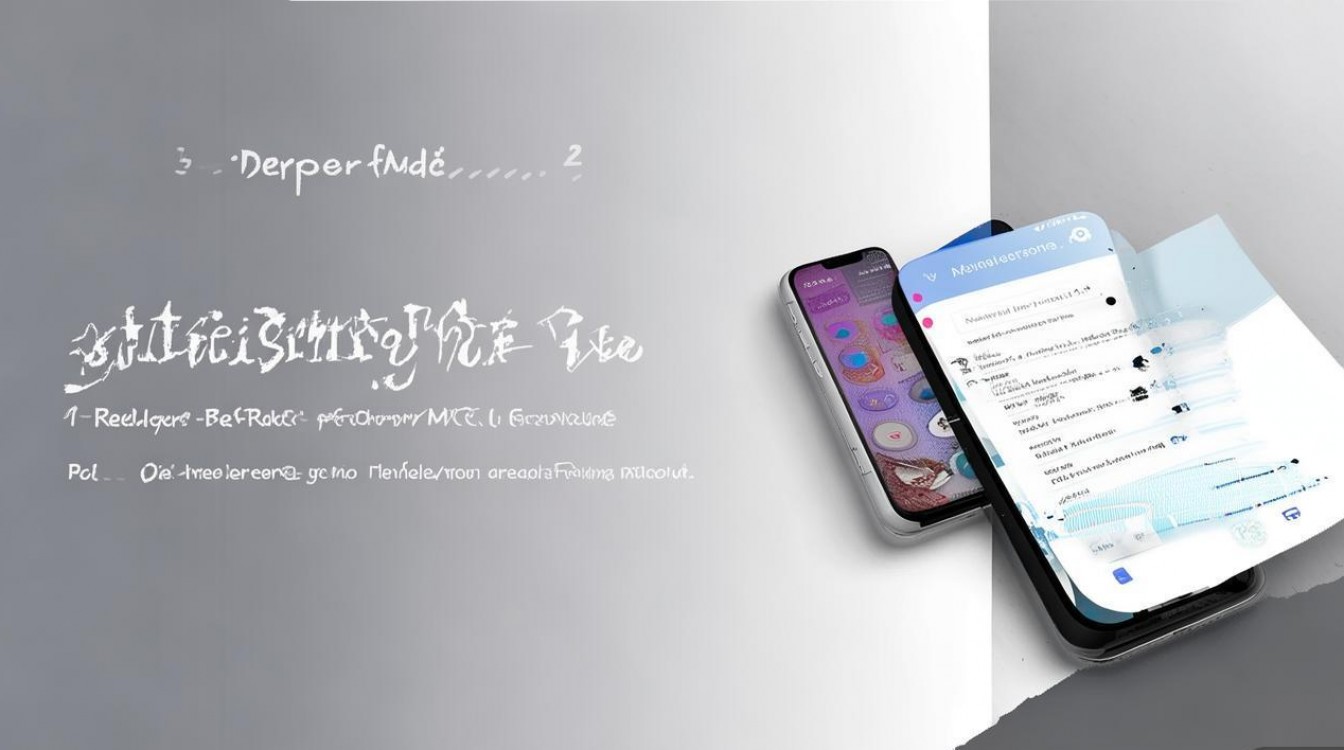
开发者模式的作用与适用场景
开发者模式主要面向开发者、系统优化爱好者及需要特定功能的普通用户,开启后,用户可启用USB调试、OEM解锁、严格模式等高级选项,实现以下功能:
- 应用开发与调试:通过USB调试连接电脑,使用Android Studio进行应用调试或抓取日志;
- 系统优化:开启“强制将活动保留为任务”等选项,多任务管理更灵活;
- 刷机与root准备:OEM解锁是第三方ROM刷入或root操作的前提;
- 性能监控:使用“GPU呈现模式分析”等工具检测图形渲染性能。
Redmi Note 12开启开发者模式的详细步骤
以MIUI 14系统(基于Android 13)为例,操作路径如下:
-
进入设置菜单
在桌面找到“设置”应用(齿轮图标),点击进入主界面。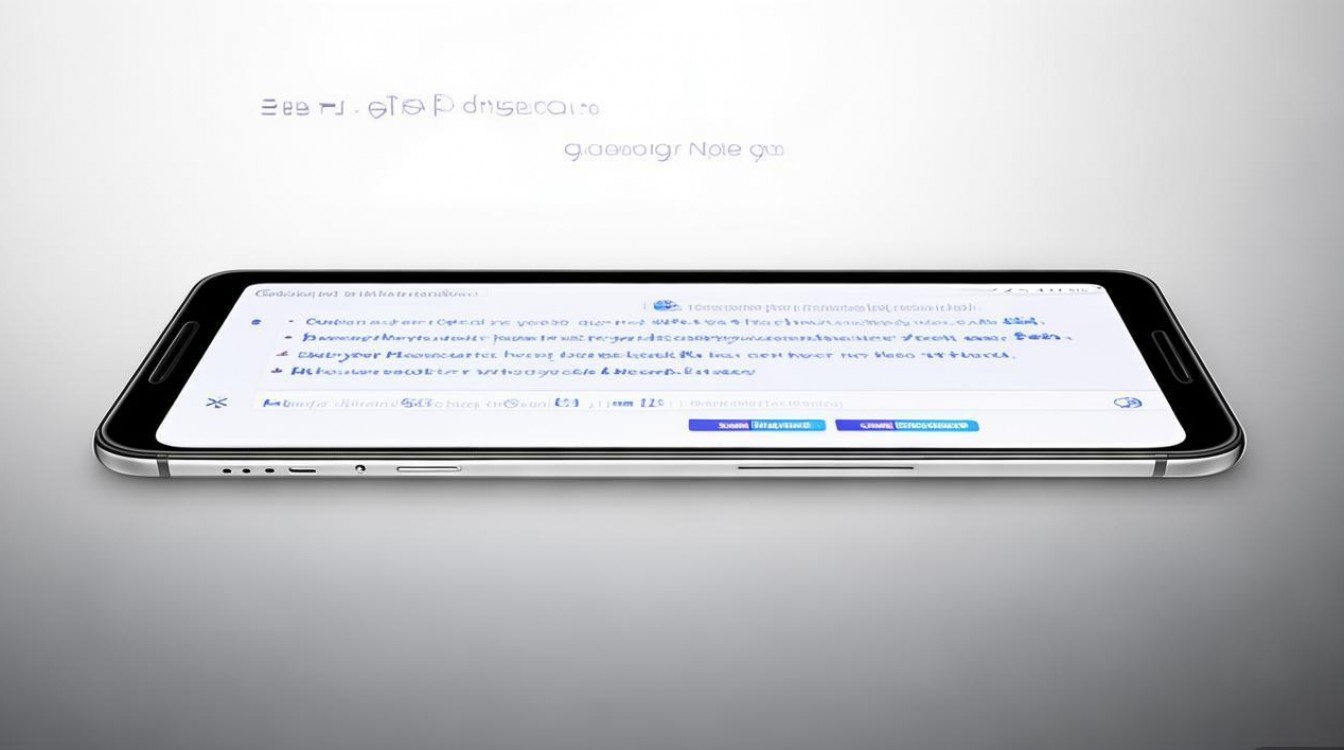
-
定位关于手机选项
向下滑动,选择“我的设备”或“设备与手机”,点击“全部参数”或“关于手机”。 -
连续点击MIUI版本
在“关于手机”页面中,找到“MIUI版本”一栏,连续点击7-10次(部分机型可能需要5次),直至屏幕弹出“您已处于开发者模式”提示。 -
返回设置开启开发者选项
返回“设置”主界面,向下滑动即可发现新增的“开发者选项”菜单,点击进入,根据需求开启或关闭对应功能(如USB调试、OEM解锁等)。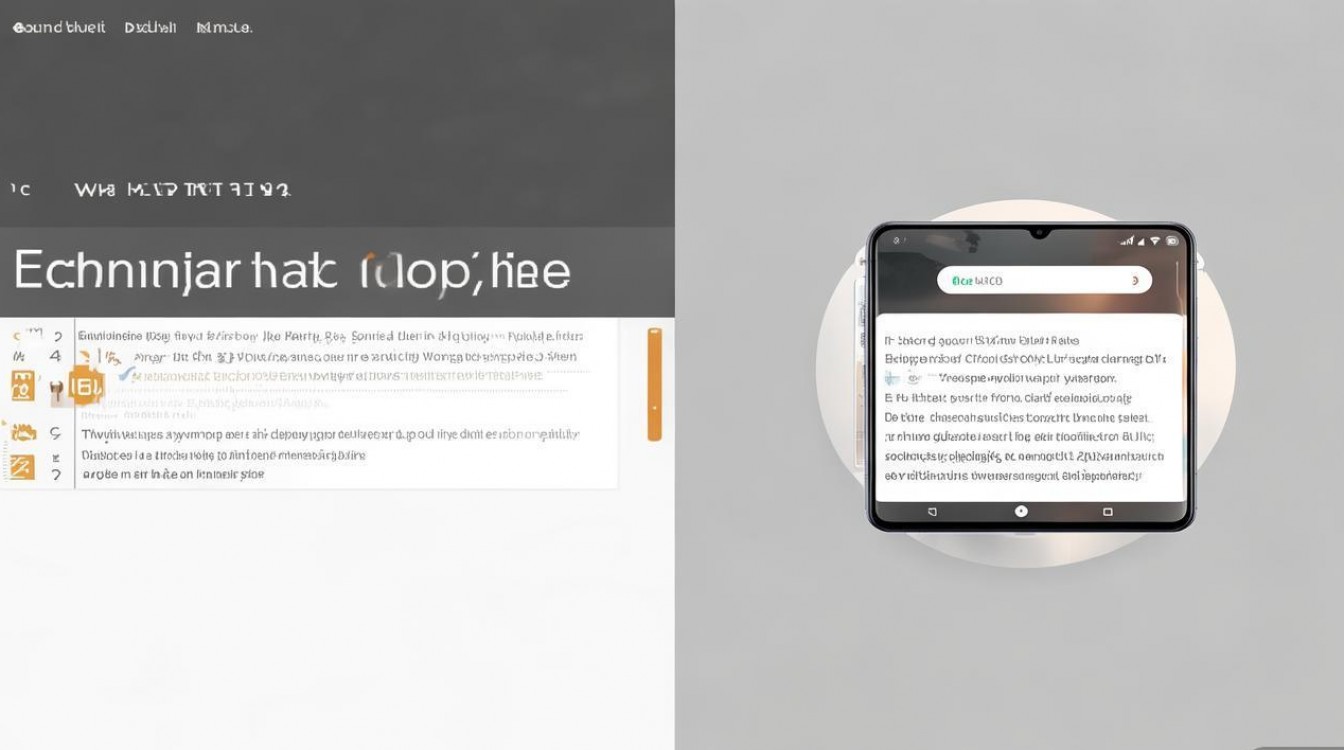
注意事项:
- 不同MIUI版本(如MIUI 13/14)路径可能略有差异,若“全部参数”中未直接显示“MIUI版本”,可尝试在“关于手机”中查找“版本号”或“内核版本”;
- 开启OEM解锁后,手机恢复出厂设置将清除所有数据,建议提前备份。
开发者模式核心功能解析
开发者模式包含数十项选项,以下为常用功能及用途说明:
| 功能名称 | 主要用途 |
|---|---|
| USB调试 | 允许电脑通过ADB命令与手机通信,用于应用调试、文件传输或刷机工具连接。 |
| OEM解锁 | 解锁Bootloader,为刷入第三方ROM或root操作做准备(解锁后可能导致保修失效)。 |
| 选择运行位置 | 强制应用安装至SD卡(需手机支持),节省内部存储空间。 |
| 后面绘制过程优化 | 减少界面渲染卡顿,提升老旧机型的流畅度(可能增加耗电)。 |
| GPU呈现模式分析 | 以彩色线条显示GPU渲染耗时,帮助开发者定位性能瓶颈。 |
| 严格模式 | 检测主线程卡顿,在Logcat中标记ANR(应用无响应)问题,适用于开发者调试。 |
开发者模式的进阶应用与风险提示
对于普通用户,建议仅开启USB调试等基础功能;若需深度操作(如刷机、root),需注意以下风险:
- 保修失效:OEM解锁后,官方可能不再提供保修服务;
- 系统不稳定:修改系统参数或刷入非官方ROM可能导致系统崩溃、功能异常;
- 安全风险:USB调试开启后,若连接恶意设备,可能存在数据泄露风险,建议仅在可信环境下使用。
若无需高级功能,建议关闭开发者模式以避免误操作:进入“设置-开发者选项”,关闭顶部开关即可。
Redmi Note 12开启开发者模式后,能为用户带来更灵活的系统控制与个性化体验,无论是开发者调试、性能优化还是刷机玩机,正确的操作方法都能让功能发挥最大价值,但需注意,开发者模式是一把“双刃剑”,建议用户根据实际需求谨慎开启,并充分了解相关风险,以保障设备稳定与数据安全。
版权声明:本文由环云手机汇 - 聚焦全球新机与行业动态!发布,如需转载请注明出处。












 冀ICP备2021017634号-5
冀ICP备2021017634号-5
 冀公网安备13062802000102号
冀公网安备13062802000102号